¿Cómo puedo hacer una copia de seguridad de los datos de mi dispositivo Galaxy automáticamente?
Crear una copia de seguridad de los datos de su teléfono inteligente lo mantiene a salvo, en caso de que ocurra lo peor. Incluso puede configurar su teléfono inteligente para crear copias de seguridad automáticamente, asegurando que sus datos estén seguros durante todo el día. Obtenga más información sobre lo fácil que es hacer una copia de seguridad de sus datos utilizando Samsung Cloud.
Antes de probar las recomendaciones a continuación sobre sus soluciones, asegúrese de verificar si el software de su dispositivo y las aplicaciones relacionadas están actualizadas con la última versión. Verifique cómo actualizar el software de su dispositivo móvil en el siguiente orden.
Paso 1. Ingresa a Ajustes > Actualización de software.
Paso 2. Pulsa en Descargar e instalar.
Paso 3. Sigue las instrucciones en la pantalla.
Datos que se pueden respaldar usando Samsung Cloud automáticamente
Administre el contenido que desea almacenar de forma segura en Samsung Cloud. Puede respaldar datos como:
- Calendario, Contactos, Teléfono, Reloj: Alarmas, Pantalla de inicio, Aplicaciones, Ajustes, Mensajes, Música, Grabadora de voz, Documentos
Cómo hacer una copia de seguridad de los datos de forma automática
La copia de seguridad automática realiza automáticamente una copia de seguridad de sus datos una vez cada 24 horas. Sin embargo, para esto, su teléfono debe estar cargado, conectado a Wi-Fi y la pantalla debe estar apagada durante al menos una hora.
Paso 1. Ingrese a Ajustes > Cuentas y respaldo.
Paso 2. Pulse en Samsung Cloud.
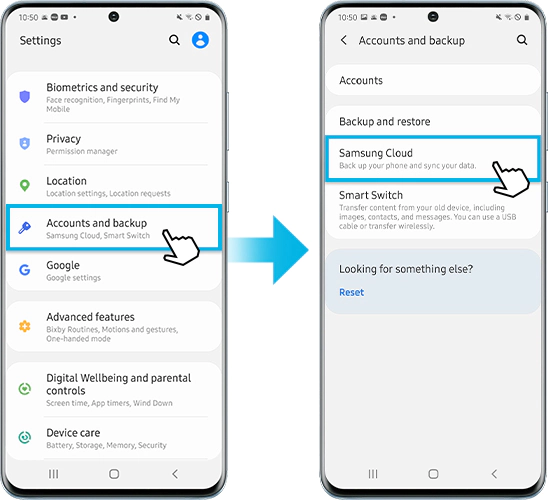
Paso 3. Pulse Más información (tres puntos verticales) > Ajustes.
Paso 4. Pulse Ajustes de Sinc. y respaldo aut. > Respaldo automático.
Paso 5. Seleccione de qué opciones desea hacer la copia de seguridad automática en Samsung Cloud.
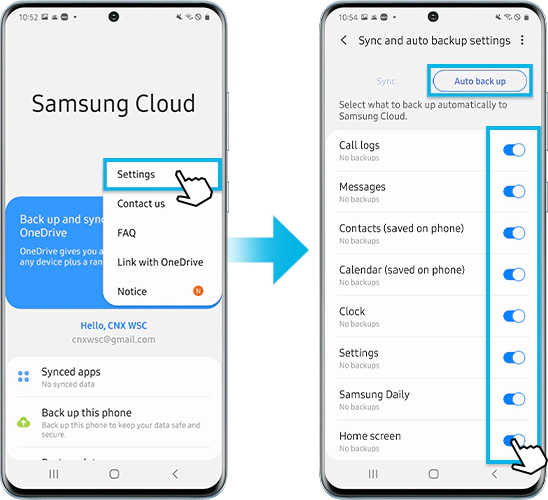
Puede administrar sus datos haciendo una copia de seguridad de este teléfono, restaurando datos o eliminando la copia de seguridad en Samsung Cloud.

- Aplicaciones sincronizadas: Puede administrar datos sincronizados de dispositivos, elementos, contactos y recordatorios sincronizados.
- Respaldar este teléfono: Puede consultar una lista de datos de respaldo disponibles que pueden mantenerse seguros.
- Restaurar datos: Puede elegir el dispositivo y los datos que desea restaurar.
- Eliminar respaldo: Puedes borrar tus datos de respaldo.
Tenga en cuenta que hay tipos de contenidos o estados que no se puede respaldar o restaurar, por ejemplo, archivos adjuntos en chats.
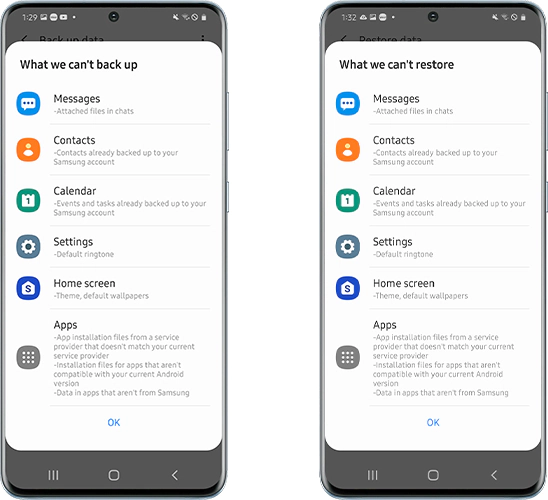
La serie Galaxy con Android 10 o superior admite la integración de OneDrive, lo que permite a los usuarios sincronizar fotos y videos directamente con OneDrive desde la aplicación Galería. Si cumple con los requisitos del dispositivo, puede ir a Configuración de Galaxy y conectar su cuenta de OneDrive para usarla como una solución de respaldo. Además, todas las fotos y videos existentes de Samsung Cloud se pueden transferir a OneDrive.
Paso 1. Ingrese en Galeria > pulse en Más opciones (tres puntos verticales).
Paso 2. Ingrese en Ajustes > pulse Sincronizar con OneDrive.
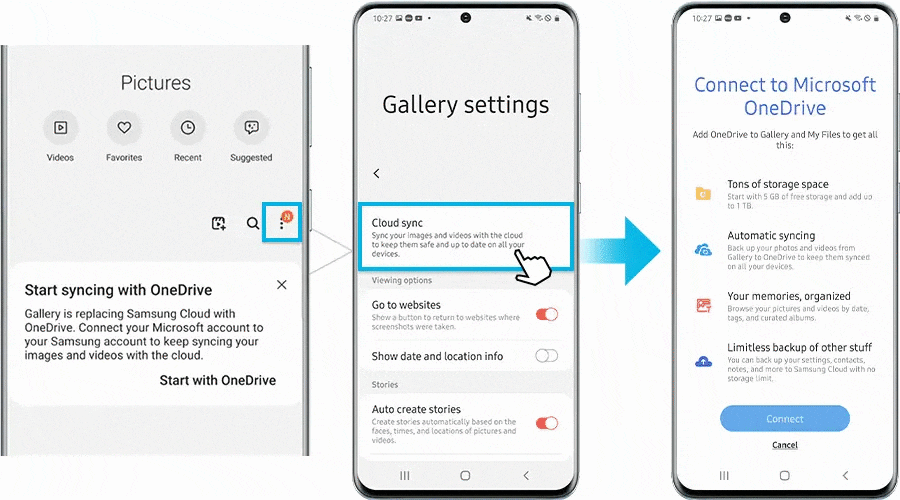
Paso 3. Conecte su cuenta de OneDrive y siga las instrucciones en pantalla.
Nota: Las capturas de pantalla y el menú del dispositivo pueden variar según el modelo del dispositivo y la versión del software.
Si experimenta un comportamiento inusual en móviles, tablets o dispositivos portátiles de Samsung, puede enviarnos un informe de errores o hacernos una pregunta en la aplicación Samsung Members.
Esto nos permite ver más de cerca lo que está sucediendo. Los datos se anonimizan y solo se conservan durante la investigación. Obtenga más información sobre cómo enviar un informe de error a través de 'Cómo usar la aplicación Samsung Members'.
¿El contenido fue de ayuda?
Gracias por tus comentarios
Por favor, responda todas las preguntas.




